Google Sheets memiliki berbagai alat untuk membantu menyesuaikan pemformatan lembar kerja Anda. Jika Anda ingin menghapus koma dari data Anda, baik teks maupun angka, mengetahui teknik yang tersedia untuk melakukannya akan berguna.

Pada artikel ini, kami akan menunjukkan cara menghilangkan koma di Google Sheets.
Menghapus Koma dari Teks
Cara termudah untuk menghapus koma dalam entri teks adalah opsi Temukan dan Ganti. Proses ini memindai seluruh lembar, atau seluruh proyek jika Anda menentukan rentang, lalu mengganti kata, simbol, atau angka apa pun sesuai kebutuhan. Koma dalam teks dapat dengan mudah dihilangkan dengan mengganti simbol dengan kosong. Untuk melakukannya, ikuti langkah-langkah berikut:
- Pilih seluruh lembar kerja, atau setidaknya bagian dari lembar yang ingin Anda hapus komanya. Anda dapat memilih semuanya dengan mengklik ruang kosong di atas baris 1 dan di sebelah kiri atau kolom A.

- Klik edit dan pilih Temukan dan Ganti. Atau sebagai alternatif, Anda dapat menggunakan tombol Pintasan, Ctrl + H.

- Di jendela Temukan dan Ganti, beri tanda koma di kotak Temukan.

- Kosongkan kotak Ganti dengan.

- Jika Anda ingin mencari lebih dari sheet saat ini, Anda dapat memilih opsi ini di kotak dropdown Cari.
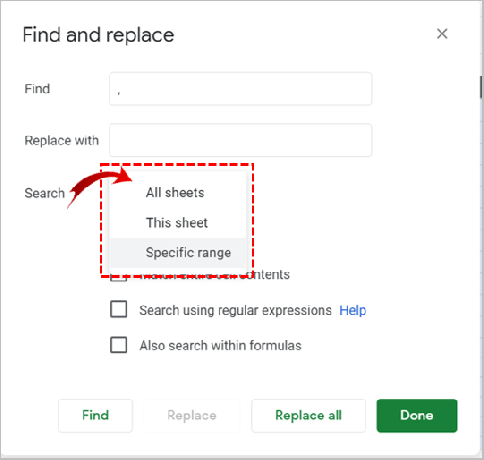
- Klik Temukan lalu Ganti untuk melakukan proses satu per satu. Klik Ganti semua untuk mengganti semua koma di lembar.
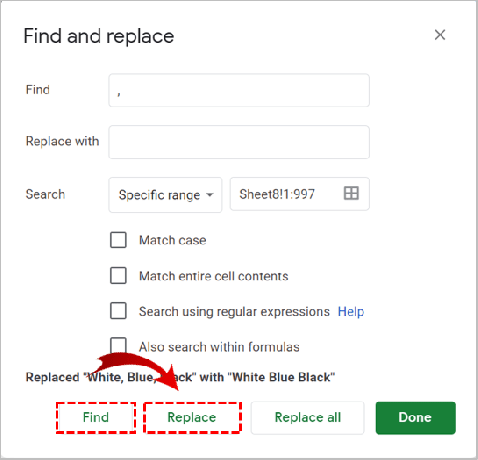
Perhatikan bahwa meskipun koma pada angka akan dihapus, setidaknya sejauh menyangkut data, ini tidak akan mengubah tampilan. Selama kolom, sel, atau baris diformat untuk menampilkan angka dengan pemisah seribu, ini akan ditampilkan seperti itu.
Mengubah Angka menjadi Teks Biasa
Seperti disebutkan sebelumnya, koma akan terus ditampilkan meskipun Anda menghapusnya dengan Temukan dan Ganti jika mempertahankan format Angka. Jika Anda ingin mengubahnya, cukup dengan memilih sel yang ingin Anda edit, mengklik Format di menu atas, lalu mengklik Teks Biasa.

Ini tidak akan menghapus koma secara otomatis dari nomor mana pun yang sudah memilikinya. Dengan angka sekarang dalam format Teks Biasa, bagaimanapun, menggunakan metode Temukan dan Ganti sekarang akan bekerja dengannya. Ikuti langkah-langkah yang diberikan di atas untuk melakukan ini ke semua angka yang telah diformat menjadi teks biasa.
Pemformatan Angka Kustom
Jika Anda tidak ingin mengonversi angka menjadi teks biasa tetapi tetap ingin menghapus koma, Anda dapat menggunakan pemformatan angka khusus. Metode ini memungkinkan Anda untuk mengatur bagaimana data angka apa pun akan ditampilkan.
Hal ini dapat dilakukan sebagai berikut:
- Pilih seluruh lembar, atau sel yang ingin Anda format.
- Klik Format, lalu arahkan kursor ke Angka.
- Pada menu yang muncul, gulir ke bawah ke bawah dan arahkan kursor ke More Formats.
- Klik pada Format angka khusus.
- Di jendela yang muncul, pilih dan pilih opsi pemformatan angka yang ada, atau buat sendiri.

Format 0 menampilkan angka tanpa koma, tetapi tidak menampilkan desimal. Format 0,00 akan melakukan hal yang sama tetapi dengan desimal ditampilkan. Anda juga dapat menggunakan simbol hashtag untuk membuat format khusus. Format ####.## akan menampilkan angka tanpa koma, tetapi tidak akan menampilkan angka desimal apa pun kecuali angka tersebut lebih besar dari 0.
Format 0,00 akan menampilkan seribu sebagai 1000,00, sedangkan format ####.## akan menampilkannya sebagai 1000. Anda dapat bereksperimen dengan simbol untuk menemukan kombinasi yang Anda inginkan.
Menghapus Koma dari Entri Akuntansi
Jika Anda ingin menghapus koma dari entri akuntansi tetapi masih ingin mempertahankan perlakuan tanda kurung untuk bilangan negatif, lakukan hal berikut:
- Klik seluruh lembar, atau sel yang ingin Anda format.
- Klik Format lalu arahkan kursor ke Angka.
- Pastikan Akuntansi dicentang. Jika tidak, klik untuk mengaktifkannya.
- Klik Format lagi, lalu arahkan kursor ke Angka, lalu gulir ke bawah ke More Formats lalu Custom Number Formats.
- Jendela sekarang akan menampilkan kode pemformatan untuk entri akuntansi. Hapus koma di kode dan klik Terapkan. Hindari mengubah simbol lain karena dapat menyebabkan kesalahan tampilan.
- Nomor entri akuntansi sekarang harus ditampilkan tanpa koma.
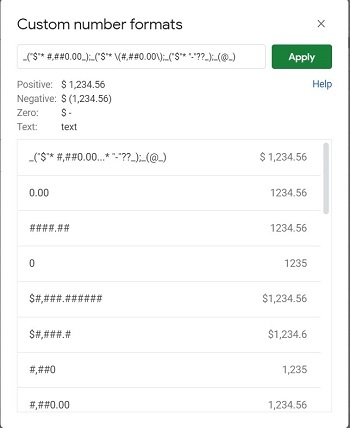
Anda juga dapat mengubah mata uang dan simbol lainnya dari sini. Ingatlah pengaturan asli format jika Anda menemukan kesalahan pada tampilan. Menggunakan tombol undo dan redo, atau Ctrl + Z dan Ctrl + Y, akan membantu dalam hal ini.

Mengetahui Langkah yang Tepat
Mampu menyesuaikan pemformatan lembar kerja Anda cukup berguna. Ini membantu menjaga data Anda tetap teratur, baik secara estetis maupun fungsional. Menghapus koma dari lembar kerja Anda sangatlah mudah selama Anda mengetahui langkah-langkah yang tepat.
Apakah Anda tahu tip lain untuk menghilangkan koma di Google Sheets? Sampaikan pendapatmu pada bagian komentar di bawah ini.




